Selainlaajennus käyttää CPU minun
SafeBrowse Chrome Extension on kyseenalainen laajennus, joka lisää Monero miner Google Chrome-selaimeen. Sitä mainostetaan laajennus, jonka avulla voit ohittaa mainos linkittää. Voi toimia, koska se lupaa, mutta se on huomannut äskettäin, että se käyttää käyttäjien tietokoneisiin minun Monero ilman heidän suostumustaan. Käyttäjien tietokoneisiin yhtäkkiä aloitti näyttelemisen hidas, selaimen kestää kauemmin avata ja kaatuu useammin. 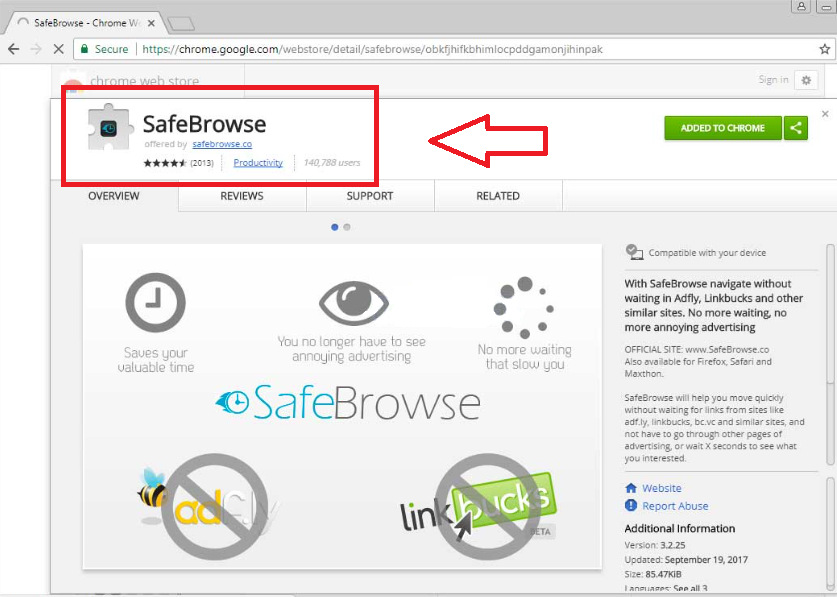 Nopeasti todettiin, että laajentaminen tekee rahaa käyttämällä käyttäjien tietokoneresursseja. Jos sinulla on tämä laajennus, CPU käytössä on todennäköisesti melkoisiksi ja joka vahingoittaa tietokoneen. Hyvä uutinen on, että tämä on hyvin havaittavissa, joten vaikka et noudata cyber security news, tiedät jotain on jopa. Jos sinulla on tämä laajennus, SafeBrowse Chrome Extension pitäisi poistaa mahdollisimman pian.
Nopeasti todettiin, että laajentaminen tekee rahaa käyttämällä käyttäjien tietokoneresursseja. Jos sinulla on tämä laajennus, CPU käytössä on todennäköisesti melkoisiksi ja joka vahingoittaa tietokoneen. Hyvä uutinen on, että tämä on hyvin havaittavissa, joten vaikka et noudata cyber security news, tiedät jotain on jopa. Jos sinulla on tämä laajennus, SafeBrowse Chrome Extension pitäisi poistaa mahdollisimman pian.
Miksi poistaa SafeBrowse Chrome Extension?
Laajennus on tuhansia käyttäjiä, kuten he voivat ohittaa mainokset Adfly tai Linkbucks mutta kaivosmies käyttöönotto tekee käyttäjien epäillä sen luotettavuutta. Jos olet asentanut laajennuksen, kaivosmies tulee sen mukana ja se minun Monero, kun selain on käytössä. Se käyttää tietokoneresursseja siihen, minkä vuoksi laite niin huomattavasti vaikuttaa. Jos et näe, mitä big deal on se näin, sinun ei ehkä ole tietoinen se vaikuttaa järjestelmään. Tokko te ruudullinen koetella emäntä, näet, että laajennus käyttää yli 50 % suorittimen. Sen tarkoitus ei ole siinä määrin käytetään pitkiä aikoja, ja hetken kuluttua voi vahingoittua. Lisäksi selainlaajennus ei mainita että se lisää miner selaimeen, joten jos et tiedä merkkejä, et ehkä ymmärrä, mitä on tekeillä. Helpoin tapa tarkistaa, jos tietokonetta käytetään minun Monero kautta Task Manager. Käyttää sitä ja etsiä käyttämällä paljon CPU. Google Chrome selain vie paljon kauemmin ladata, se voi jäätyä ja kaatua jatkuvasti ja tietokoneen tulee hidas, varsinkin kun ohjelmien avaaminen. Lyhyesti sanottuna tietokone tulee sietämätön. Se ei ole suositeltavaa käyttää tämän laajennuksen, ja voit päätyä tekee paljon vahinkoa antamalla pysyy. Poista SafeBrowse Chrome Extension mahdollisimman pian.
SafeBrowse Chrome Extension poisto
Ei pitäisi olla vaikeaa poistaa SafeBrowse Chrome Extension, ja voit tehdä sen manuaalisesti tai automaattisesti. Jos sinulla vakoiluohjelmien torjuntaohjelmisto, joka luokittelee uhkana, voit poistaa SafeBrowse Chrome Extension sinulle. Ei pitäisi olla mitään ongelmia, jos päätät poistaa SafeBrowse Chrome Extension käsikirja koska kummuta, ja jos ohjeiden avulla voit auttaa. Ja eivät viivästytä SafeBrowse Chrome Extension poistamista, koska enää se pysyy asennettu, se voi tehdä enemmän vahinkoa.
Offers
Imuroi poistotyökaluto scan for SafeBrowse Chrome ExtensionUse our recommended removal tool to scan for SafeBrowse Chrome Extension. Trial version of provides detection of computer threats like SafeBrowse Chrome Extension and assists in its removal for FREE. You can delete detected registry entries, files and processes yourself or purchase a full version.
More information about SpyWarrior and Uninstall Instructions. Please review SpyWarrior EULA and Privacy Policy. SpyWarrior scanner is free. If it detects a malware, purchase its full version to remove it.

WiperSoft tarkistustiedot WiperSoft on turvallisuus työkalu, joka tarjoaa reaaliaikaisen suojauksen mahdollisilta uhilta. Nykyään monet käyttäjät ovat yleensä ladata ilmainen ohjelmisto Intern ...
Lataa|Lisää


On MacKeeper virus?MacKeeper ei ole virus eikä se huijaus. Vaikka on olemassa erilaisia mielipiteitä ohjelmasta Internetissä, monet ihmiset, jotka vihaavat niin tunnetusti ohjelma ole koskaan käyt ...
Lataa|Lisää


Vaikka MalwareBytes haittaohjelmien tekijät ole tämän liiketoiminnan pitkän aikaa, ne muodostavat sen niiden innostunut lähestymistapa. Kuinka tällaiset sivustot kuten CNET osoittaa, että täm� ...
Lataa|Lisää
Quick Menu
askel 1 Poista SafeBrowse Chrome Extension ja siihen liittyvät ohjelmat.
Poista SafeBrowse Chrome Extension Windows 8
Napsauta hiiren oikealla painikkeella metrokäynnistysvalikkoa. Etsi oikeasta alakulmasta Kaikki sovellukset -painike. Napsauta painiketta ja valitse Ohjauspaneeli. Näkymän valintaperuste: Luokka (tämä on yleensä oletusnäkymä), ja napsauta Poista ohjelman asennus.


Poista SafeBrowse Chrome Extension Windows 7
Valitse Start → Control Panel → Programs and Features → Uninstall a program.


SafeBrowse Chrome Extension poistaminen Windows XP
Valitse Start → Settings → Control Panel. Etsi ja valitse → Add or Remove Programs.


SafeBrowse Chrome Extension poistaminen Mac OS X
Napsauttamalla Siirry-painiketta vasemmassa yläkulmassa näytön ja valitse sovellukset. Valitse ohjelmat-kansioon ja Etsi SafeBrowse Chrome Extension tai epäilyttävästä ohjelmasta. Nyt aivan click model after joka merkinnät ja valitse Siirrä roskakoriin, sitten oikealle Napsauta Roskakori-symbolia ja valitse Tyhjennä Roskakori.


askel 2 Poista SafeBrowse Chrome Extension selaimen
Lopettaa tarpeettomat laajennukset Internet Explorerista
- Pidä painettuna Alt+X. Napsauta Hallitse lisäosia.


- Napsauta Työkalupalkki ja laajennukset ja poista virus käytöstä. Napsauta hakutoiminnon tarjoajan nimeä ja poista virukset luettelosta.


- Pidä Alt+X jälleen painettuna ja napsauta Internet-asetukset. Poista virusten verkkosivusto Yleistä-välilehdessä aloitussivuosasta. Kirjoita haluamasi toimialueen osoite ja tallenna muutokset napsauttamalla OK.
Muuta Internet Explorerin Kotisivu, jos sitä on muutettu virus:
- Napauta rataskuvaketta (valikko) oikeassa yläkulmassa selaimen ja valitse Internet-asetukset.


- Yleensä välilehti Poista ilkeä URL-osoite ja anna parempi toimialuenimi. Paina Käytä Tallenna muutokset.


Muuttaa selaimesi
- Paina Alt+T ja napsauta Internet-asetukset.


- Napsauta Lisäasetuset-välilehdellä Palauta.


- Valitse tarkistusruutu ja napsauta Palauta.


- Napsauta Sulje.


- Jos et pysty palauttamaan selaimissa, työllistävät hyvämaineinen anti-malware ja scan koko tietokoneen sen kanssa.
Poista SafeBrowse Chrome Extension Google Chrome
- Paina Alt+T.


- Siirry Työkalut - > Laajennukset.


- Poista ei-toivotus sovellukset.


- Jos et ole varma mitä laajennukset poistaa, voit poistaa ne tilapäisesti.


Palauta Google Chrome homepage ja laiminlyöminen etsiä kone, jos se oli kaappaaja virus
- Avaa selaimesi ja napauta Alt+F. Valitse Asetukset.


- Etsi "Avata tietyn sivun" tai "Aseta sivuista" "On start up" vaihtoehto ja napsauta sivun joukko.


- Toisessa ikkunassa Poista ilkeä sivustot ja anna yksi, jota haluat käyttää aloitussivuksi.


- Valitse Etsi-osasta Hallitse hakukoneet. Kun hakukoneet..., poistaa haittaohjelmia Etsi sivustoista. Jätä vain Google tai haluamasi nimi.




Muuttaa selaimesi
- Jos selain ei vieläkään toimi niin haluat, voit palauttaa sen asetukset.
- Avaa selaimesi ja napauta Alt+F. Valitse Asetukset.


- Vieritä alas ja napsauta sitten Näytä lisäasetukset.


- Napsauta Palauta selainasetukset. Napsauta Palauta -painiketta uudelleen.


- Jos et onnistu vaihtamaan asetuksia, Osta laillinen haittaohjelmien ja skannata tietokoneesi.
Poistetaanko SafeBrowse Chrome Extension Mozilla Firefox
- Pidä Ctrl+Shift+A painettuna - Lisäosien hallinta -välilehti avautuu.


- Poista virukset Laajennukset-osasta. Napsauta hakukonekuvaketta hakupalkin vasemmalla (selaimesi yläosassa) ja valitse Hallitse hakukoneita. Poista virukset luettelosta ja määritä uusi oletushakukone. Napsauta Firefox-painike ja siirry kohtaan Asetukset. Poista virukset Yleistä,-välilehdessä aloitussivuosasta. Kirjoita haluamasi oletussivu ja tallenna muutokset napsauttamalla OK.


Muuta Mozilla Firefox kotisivut, jos sitä on muutettu virus:
- Napauta valikosta (oikea yläkulma), valitse asetukset.


- Yleiset-välilehdessä Poista haittaohjelmat URL ja parempi sivusto tai valitse Palauta oletus.


- Paina OK tallentaaksesi muutokset.
Muuttaa selaimesi
- Paina Alt+H.


- Napsauta Vianmääritystiedot.


- Valitse Palauta Firefox


- Palauta Firefox - > Palauta.


- Jos et pysty palauttamaan Mozilla Firefox, scan koko tietokoneen luotettava anti-malware.
Poista SafeBrowse Chrome Extension Safari (Mac OS X)
- Avaa valikko.
- Valitse asetukset.


- Siirry laajennukset-välilehti.


- Napauta Poista-painike vieressä haitallisten SafeBrowse Chrome Extension ja päästä eroon kaikki muut tuntematon merkinnät samoin. Jos et ole varma, onko laajennus luotettava, yksinkertaisesti Poista laatikkoa voidakseen poistaa sen väliaikaisesti.
- Käynnistä Safari.
Muuttaa selaimesi
- Napauta valikko-kuvake ja valitse Nollaa Safari.


- Valitse vaihtoehdot, jotka haluat palauttaa (usein ne kaikki esivalittuja) ja paina Reset.


- Jos et onnistu vaihtamaan selaimen, skannata koko PC aito malware erottaminen pehmo.
Site Disclaimer
2-remove-virus.com is not sponsored, owned, affiliated, or linked to malware developers or distributors that are referenced in this article. The article does not promote or endorse any type of malware. We aim at providing useful information that will help computer users to detect and eliminate the unwanted malicious programs from their computers. This can be done manually by following the instructions presented in the article or automatically by implementing the suggested anti-malware tools.
The article is only meant to be used for educational purposes. If you follow the instructions given in the article, you agree to be contracted by the disclaimer. We do not guarantee that the artcile will present you with a solution that removes the malign threats completely. Malware changes constantly, which is why, in some cases, it may be difficult to clean the computer fully by using only the manual removal instructions.
